如何修复 NVIDIA 控制面板未在 Windows 10 中显示 [已解决]
已发表: 2021-01-15升级 Windows 或更新图形驱动程序后,您的计算机上是否缺少 Nvidia 控制面板? 据用户称,他们在从 Windows 10 升级 Windows 版本后遇到了这个错误。
此外,当显卡驱动软件没有正确更新时,也有很多用户遇到这个错误。
Nvidia 控制面板为用户提供有用的功能来控制 Nvidia 显卡的属性。 有时,用户会发现 Nvidia 显示设置不可用,或者桌面上下文菜单、开始菜单或桌面中缺少Nvidia 控制面板。
这背后的初步原因可能是更新后的显卡驱动程序错误或缺少注册表子项和值。 一些随机故障也可能导致缺少 Nvidia 控制面板错误。
因此,我们在这里提供有关如何修复 Windows 10 问题上缺少的 Nvidia 控制面板的教程。
NVIDIA 控制面板未在 Windows 10 中显示 - 使用Bit Driver Updater修复它(推荐专家)
“找不到 NVIDIA 控制面板”和其他 PC 故障背后的主要原因是 Windows 驱动程序过时或损坏。 解决此类问题的最佳方法是使用功能强大的免费驱动程序更新实用程序,即 Bit Driver Updater。 该程序毫不费力地处理所有与驱动程序相关的问题,这些问题会导致您的硬件设备运行出现问题。
要免费下载和安装最新的 Nvidia 显卡驱动程序,请单击下面的按钮!

如何修复 Windows 10 上缺少 Nvidia 控制面板?
现在让我们深入了解解决Nvidia控制面板无法打开错误问题的方法。
1.重启英伟达服务
当您无法在 Windows 10 系统上发现 Nvidia 控制面板时,重新启动 Nvidia 服务可以帮助您显着解决错误。 以下是重启 Nvidia 服务的步骤:
- 同时按下Windows 键 + R键打开运行对话框。
- 然后,您需要通过在“运行”对话框中键入“services.msc”然后按Enter来打开“服务”窗口。
- 尝试定位 Nvidia 相关服务。
- 在 Nvidia 服务上单击鼠标右键,然后单击弹出菜单上出现的重新启动按钮。
- 如果您看到某个特定的 Nvidia 服务未运行,则右键单击该服务以从上下文菜单中选择“开始”选项。
完成此操作后,打开 Nvidia 控制面板并查看问题是否已解决,否则请尝试后续方法。
阅读更多:如何在 Windows 10 上更新 Nvidia 驱动程序
2.取消隐藏Nvidia控制面板
当 Nvidia 显卡软件更新时,有时 Nvidia 控制面板可能不会显示在桌面上下文菜单或开始菜单上。
现在,如果重启 Nvidia 服务没有帮助您找到 Nvidia 控制面板,那么您可以通过以下方式取消隐藏 Nvidia 控制面板,看看是否有助于修复 Nvidia 控制面板丢失错误。
- 转到系统控制面板,然后双击打开 Nvidia 控制面板选项。 (确保您在系统控制面板中通过大图标查看项目。)
- 找到桌面或视图菜单以从下拉菜单中选择添加桌面上下文菜单选项。
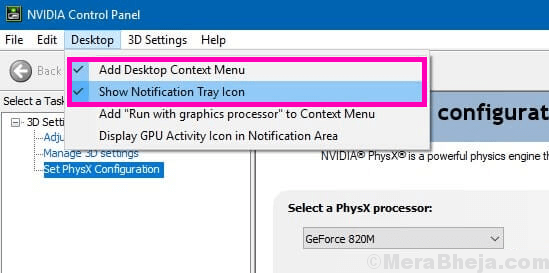
一旦您选择了上述选项,然后返回系统的桌面,看看您现在是否能够在您的 PC 桌面屏幕上自动找到 Nvidia 控制面板。
3.手动启动Nvidia控制面板
除非您能够找到解决 Nvidia Control Panel not opening error的永久解决方案,否则您可以通过手动启动来访问 Nvidia Control Panel。
以下是您可以轻松做到这一点的方法:
- 从我的电脑导航到C Drive文件夹。
- 在此处找到Program Files 文件夹。
- 然后,转到Nvidia Corporation 文件夹并在Program Files (x86) 文件夹中搜索相同的内容。
- 当您最终进入Nvidia Corporation文件夹时,请打开Control Panel Client 。
- 在此处识别nvcplui文件。
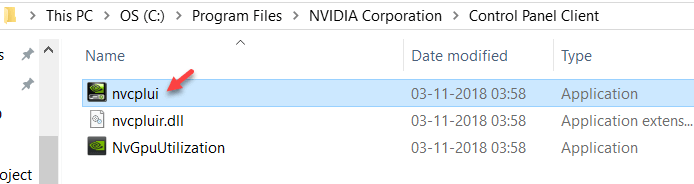
- 右键单击nvcplui文件并以管理员身份运行它。
- 也可以通过在nvcplui文件上单击右键来创建桌面快捷方式。
阅读更多:如何在 Windows 10 中升级图形驱动程序

4. 使用驱动程序更新工具更新图形驱动程序
大多数问题是由于系统中的驱动程序错误造成的。 当您遇到Nvidia控制面板丢失的问题时,它可能是由于某些不完整或错误的驱动程序更新而引起的。
在这种情况下,最好的办法是使用最好的驱动更新工具更新或下载最新的Nvidia显卡驱动。
如果您想知道哪个是最适合您的系统的驱动程序更新软件,那么您可以考虑安装Bit Driver Updater程序。
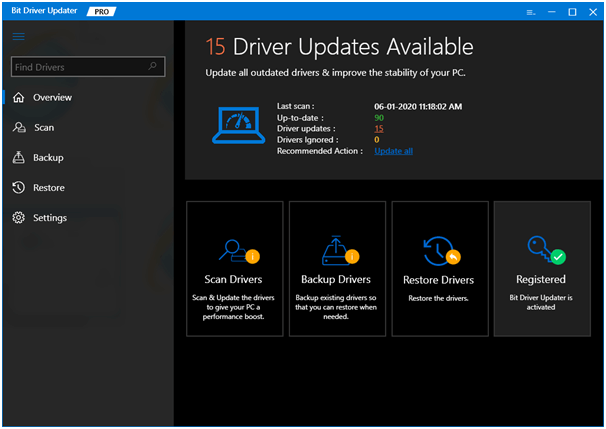

位驱动更新程序的主要特点:
- 即时检测损坏、过时和丢失的驱动程序。
- 下载可一键安装的正版驱动程序版本。
- 提供全天候技术援助。
- 快速提升系统性能。
- 提供包含超过 160000 个设备驱动程序的数据库。
- 此工具已通过 Microsoft 的 WHQL 测试流程。
您可以安装这个惊人的驱动程序更新工具,让它彻底扫描您的系统,以检测旧的和有故障的驱动程序。 扫描过程完成后,您可以通过单击安装正确版本的图形驱动程序并访问桌面上的 Nvidia 控制面板。
使用 Bit Driver Updater Tool 更新 Nvidia 显卡驱动程序的步骤
- 在您的系统上安装Bit Driver Updater 应用程序后,让它自动扫描您的系统。
- 现在,稍等片刻。 您很快就会获得系统上所有丢失、过时或不匹配的驱动程序的列表。
- 在列表中,转到 Nvidia 驱动程序并选择旁边的“立即更新”选项,以自动下载并安装其最新的制造商推荐的版本。
5.重新安装显卡驱动
如果驱动更新方法没有解决缺少Geforce控制面板的问题,那么您可以重新安装显卡驱动来解决这个问题。
首先,您需要卸载显卡驱动并清除所有文件。
- 您可以通过转到设备管理器并展开显示适配器部分来执行此操作。
- 在这里右键单击Nvidia显卡驱动程序并选择“卸载设备”选项。
- 卸载过程完成后,重新启动系统。
然后,您可以通过以下方式重新安装 Nvidia 图形驱动程序。
通过 Windows 更新:
- 要么转到 Windows设置并转到Update & Security 。
- 在更新和安全部分下,转到Windows 更新。
- 在这里,单击“检查更新”按钮让 Windows 下载 Nvidia 图形驱动程序。
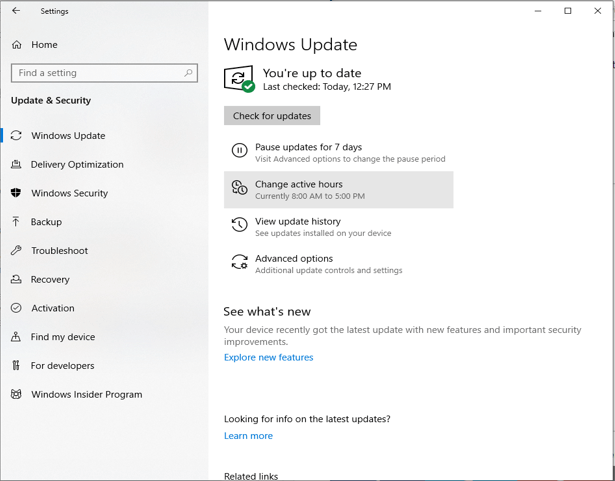
来自制造商的网站:
- 首先,通过设备管理器查看显卡驱动的版本。
- 转到制造商的网站,搜索显卡驱动程序的确切版本并安装它。
阅读更多:任务管理器中的 Windows 10 100% 磁盘使用率 [已修复]
6. 根据 Nvidia 支持的永久解决方案
根据 Nvidia 支持,有一种永久方法可以摆脱 Nvidia display settings not available 错误。
- 转到我的电脑,然后转到程序文件 (x86) 。
- 找到Nvidia Corporation ,然后转到Display.NvContainer 。
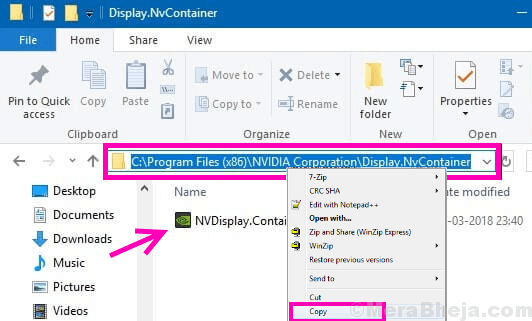
- 在此位置,找到Display.NvContainer文件并右键单击它以选择Copy选项。
- 最后,通过在Run 对话框中键入shell:startup然后按Enter打开Startup文件夹。
- 启动文件夹打开后,您可以将Display.NvContainer文件粘贴到此处。
- 现在右键单击此文件并选择“属性”选项。
- 导航到“属性”窗口中的“兼容性”选项卡。
- 选中以管理员身份运行此程序的框。

- 此外,单击“确定”以实施新设置。
- 最后,重新启动 PC 以在桌面上下文菜单和开始菜单上找到 Nvidia 控制面板。
Nvidia 控制面板现在可用吗?
在上述各种解决方案中,根据 Nvidia 支持的最后一种方法和图形驱动程序更新方法是最有可能解决 Nvidia 控制面板丢失错误的方法。
最终,如果您仍然无法修复错误,那么您可以联系 Nvidia 支持团队。
